Windows 8 / 8.1の無線LANでインターネットに接続できない場合の対処方法 |
対処方法
Windows 8 / 8.1で無線LAN(Wi-Fi)に繋がらない、または、接続が不安定の場合は、以下の対処方法を行ってください。
1. ルータを再起動する
ルータ背面から、電源ケーブルを外して、5分ほど時間を置いてから、差しなおして問題が解決するか確認してください。(コンセントから電源コードを外しても同じです)
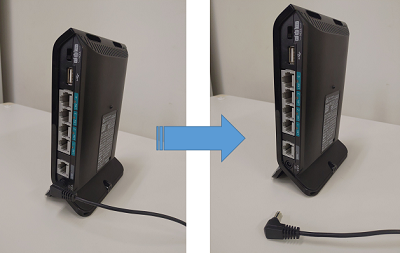
2. パソコンを再起動する
パソコンを再起動してください。シャットダウンではありません。
パソコンを再起動後、無線LAN接続できるかを確認してください。
画面右下隅をポイントし、マウスポインターを上方向へ移動させます。
チャームが表示されたら、「設定」をクリックします。
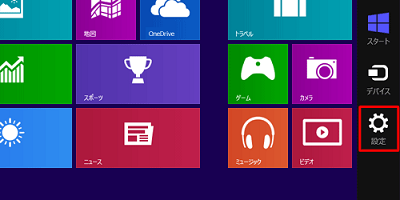
「設定」のオプションが表示されます。
「電源」をクリックし、「再起動」をクリックします。
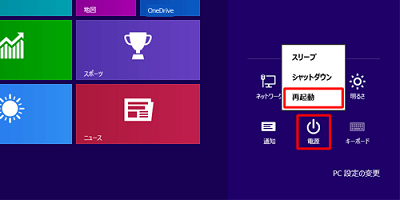
3. 無線LANスイッチをONにする
一部のパソコンには、無線LANスイッチが搭載されているモデルがあります。
■物理的なスイッチが搭載されている場合
無線LANスイッチを確認し、「OFF」→「ON」に切り替えてください。
※ スイッチは側面に配置されている機種もあります。
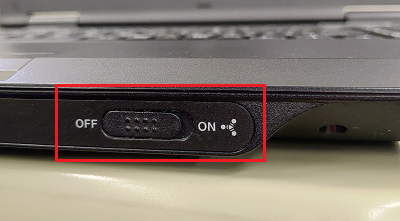
■キーボードの【F2】や【F7】キーに飛行機か無線マークがある場合
【Fn】キーを押しながら【F2】キー(もしくは【F7】)を押して機内モードをオフに切り替えてください。キーを押すごとにオン/オフが切り替わります。
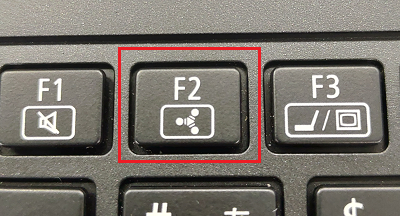
4. ネットワーク診断を実行する
自動で原因を検出及び解決する機能です。
画面右下のネットワークアイコンを右クリックします。
表示された「問題のトラブルシューティング」をクリックします。
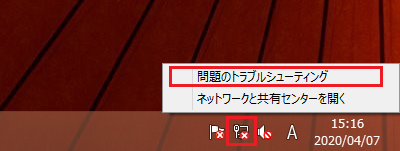
補足
ネットワークアイコンが、
 の場合も実行してください。
の場合も実行してください。「Windows ネットワーク診断」が表示されます。
処理が進むまでしばらく、待ちます。

- 表示された案内に沿って操作を行います。
完了後、無線LAN接続できるかを確認してください。補足
自動的に接続されない場合は、ネットワーク一覧から接続したいネットワーク名を選んで接続してください。
 ネットワークの一覧から接続する方法
ネットワークの一覧から接続する方法
弊社から無線LANの更新プログラムを提供しているパソコンもあります。LAVIEアップデートで、重要な更新プログラムを適用してください。
 LAVIEアップデート(旧:Smart Update)で重要な更新プログラムを適用する方法
LAVIEアップデート(旧:Smart Update)で重要な更新プログラムを適用する方法
5. 無線LANドライバーを再インストールする
デバイスマネージャーで、内蔵の無線LANドライバーを再インストール(入れ直し)で改善するか確認します。
内蔵の無線LANドライバーが表示されていない場合は、次のステップ に進んでください。
!注意
無線LANドライバーを再インストールすると、暗号化キーやネットワーク名(SSID)がわからない場合は、再接続できない場合があります。必ず事前に確認してください。
NEC製の「Aterm」の場合は、本体に貼られているラベルから確認できます。
Atermの場合は、以下の情報を参照してください。
 ネットワーク名(SSID)と暗号化キーは、どこに記載されていますか?
ネットワーク名(SSID)と暗号化キーは、どこに記載されていますか?
 初期値から変更したネットワーク名(SSID)と暗号化キーを確認したい
初期値から変更したネットワーク名(SSID)と暗号化キーを確認したい
無線LANドライバーを再インストールするには、以下の操作手順を行ってください。
「Windows」キーを押しながら「X」キーを押し、表示された一覧から「デバイスマネージャー」をクリックします。(スタートボタンを右クリックでも同じメニューは開けます)
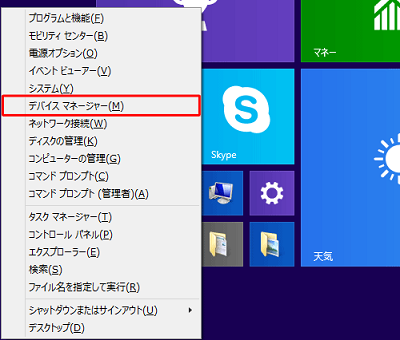
「ネットワークアダプター」をダブルクリックし、ネットワークアダプターの一覧を表示します。「Wireless」「Wi-Fi」「802.11 xx」などの文字が含まれている項目が、無線LANドライバーとなります。
無線LANドライバーが表示されていない場合は、次のステップ に進んでください。
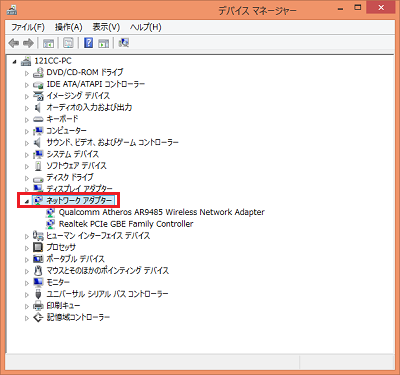
該当するネットワークアダプターの上で右クリックします。
表示された一覧から「削除」をクリックします。
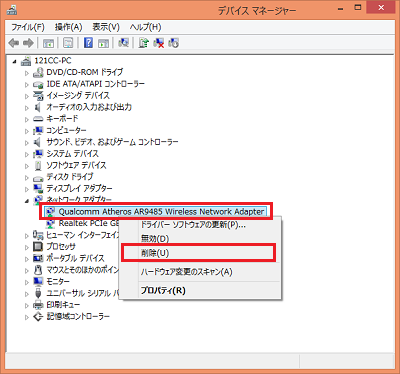
「OK」をクリックします。
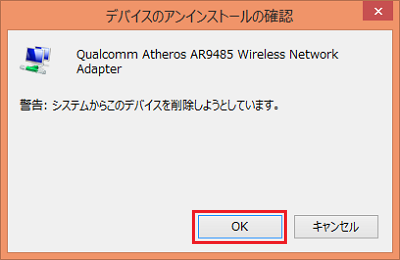
「デバイスのアンインストール」画面が表示されるので、しばらく待ちます。
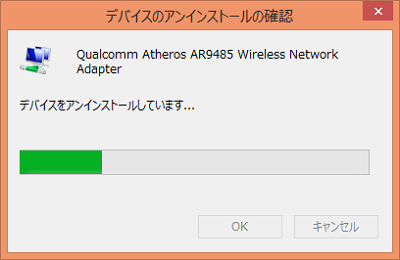
アンインストールが完了し、一覧からドライバーが削除されたことを確認します。
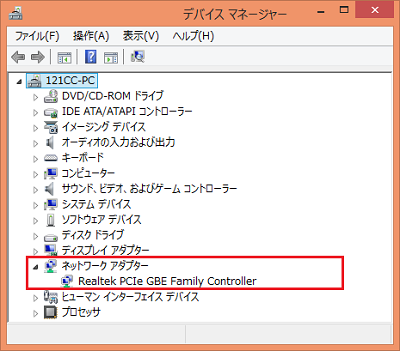
画面右下隅をポイントし、マウスポインターを上方向へ移動させます。
チャームが表示されたら、「設定」をクリックします。
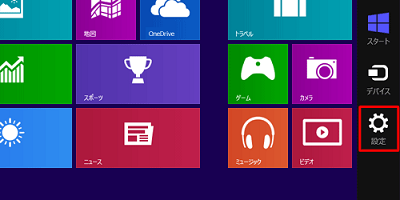
「電源」をクリックし、「再起動」をクリックします。
パソコンを再起動後、無線LAN接続できるかを確認してください。
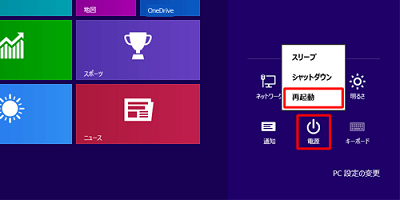
補足
「このデバイスのドライバーソフトウェアを削除します。」のチェックボックスがあった場合は、チェックが外れていることを確認してください。
6. システムの復元を行う
正常に動作していたときの復元ポイントに戻すことで、改善するか確認してください。
※ 正常に動作していた時点の復元ポイントが作成されている必要があります。
以下のように、復元ポイントが存在しない、または、無効の場合には、復元はできません。
■復元ポイントが存在しない場合の画面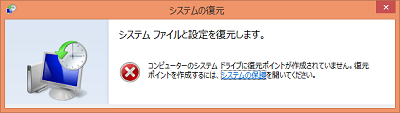
■復元機能が無効の場合の画面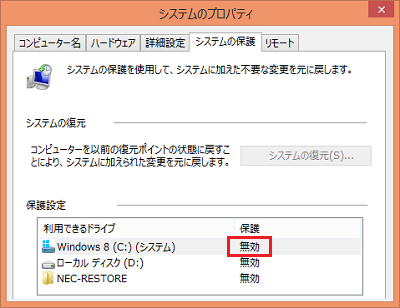
システムの復元を行うには、以下の情報を参照してください。
 システムの復元を使用してパソコンを以前の状態に戻す方法
システムの復元を使用してパソコンを以前の状態に戻す方法
7. 再セットアップを行う
上記の対処方法を行っても正常に動作しない場合は、パソコンの再セットアップを行うことで問題が解決することがあります。
※ 再セットアップを行うと、パソコンが購入時の状態に戻るため、保存しているデータや設定は削除されます。
再セットアップを行うには、以下の情報を参照してください。
 再セットアップメディアを使用してパソコンの再セットアップを行う方法
再セットアップメディアを使用してパソコンの再セットアップを行う方法